Die besten kostenlosen Online-Maustester-Tools für Windows-PCs
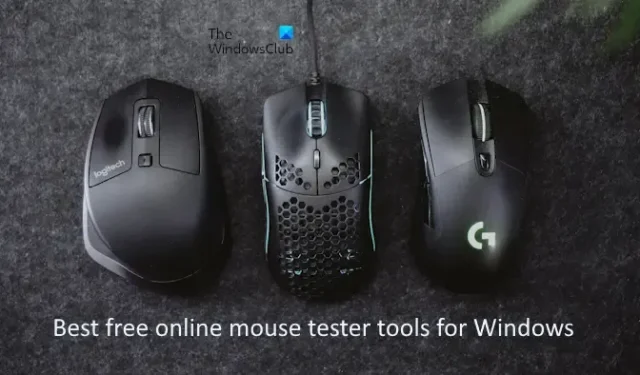
Wenn Ihre Maus nicht normal funktioniert , werden Ihnen diese besten kostenlosen Online-Maustester-Tools für Windows hilfreich sein. Mithilfe dieser Tools können Sie feststellen, ob Ihre Maustasten und das Scrollrad ordnungsgemäß funktionieren oder nicht. Es ist nicht erforderlich, Software herunterzuladen. Mit Hilfe von Online-Maustester-Tools können Sie Ihre Maus ganz einfach testen.
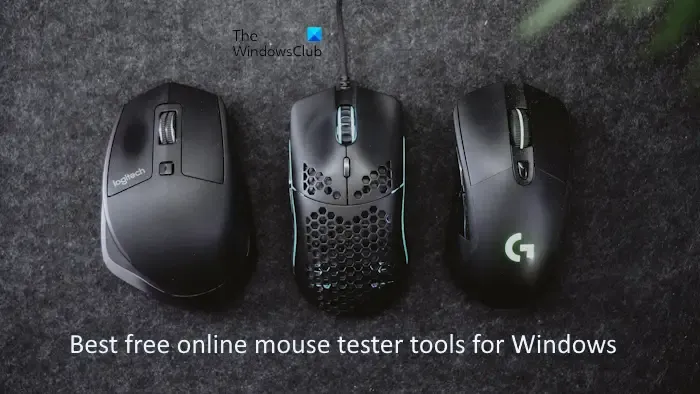
Die besten kostenlosen Online-Maustester-Tools für Windows-PCs
Dies sind einige der besten kostenlosen Online-Maustester-Tools für Windows 11/10:
- MyClickSpeed
- Maustest
- GERÄTETESTS
- Joltfly
- Klicken Sie auf Geschwindigkeitstest
Lasst uns beginnen.
1] MyClickSpeed
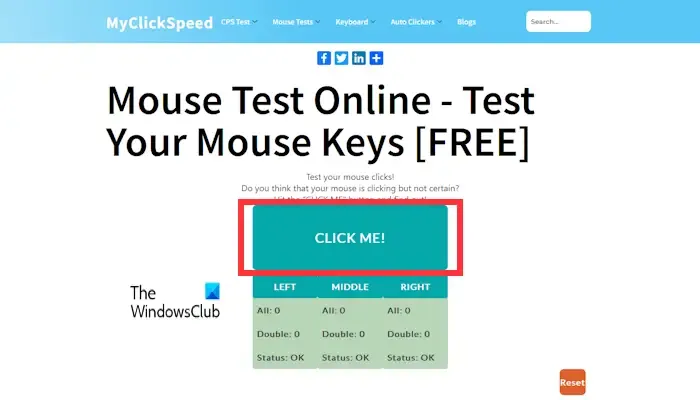
MyClickSpeed ist ein kostenloses Online-Maustester-Tool und einfach zu verwenden. Um Ihre Maus zu testen, besuchen Sie zunächst die Website und klicken Sie dann in das Feld „CLICK ME“ . Es zählt Ihre Mausklicks und zeigt sie in der Tabelle an. Wenn Ihre Maus nicht ordnungsgemäß funktioniert, beispielsweise wenn ein einzelner Mausklick als Doppelklick funktioniert , wird die Doppelzählung angezeigt.
Es ist ein gutes Online-Tool zum Testen der Funktionalität Ihrer Maus. Es fehlt jedoch eine Funktion zum Testen des Maus-Scrollens. Sie können nur den Mittelklick testen.
Besuchen Sie myclickspeed.com , um dieses Tool zu verwenden.
2] Maustest
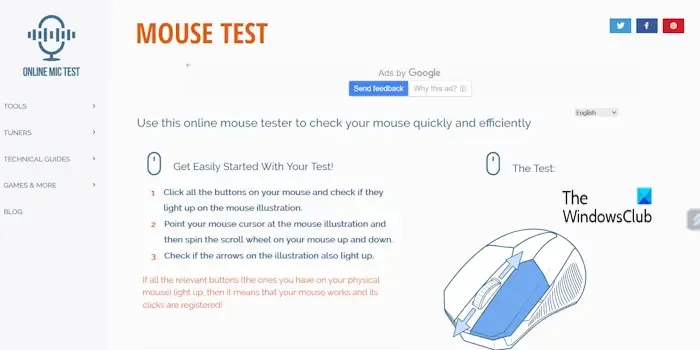
Mouse Test ist ein weiteres kostenloses Online-Tool zum Testen der Funktionalität Ihrer Maus. Besuchen Sie die offizielle Website und drücken Sie die Maustasten. Beim Klicken wird die entsprechende Maustaste hervorgehoben. Um die Funktionalität des Scrollrads zu testen, verfügt es über zwei Auf- und Ab-Pfeile. Diese Pfeile werden hervorgehoben, wenn Sie mit dem Scrollen auf der Seite beginnen.
Um das Online-Tool Mouse Test zu verwenden, besuchen Sie onlinemictest.com .
3] GERÄTETESTS
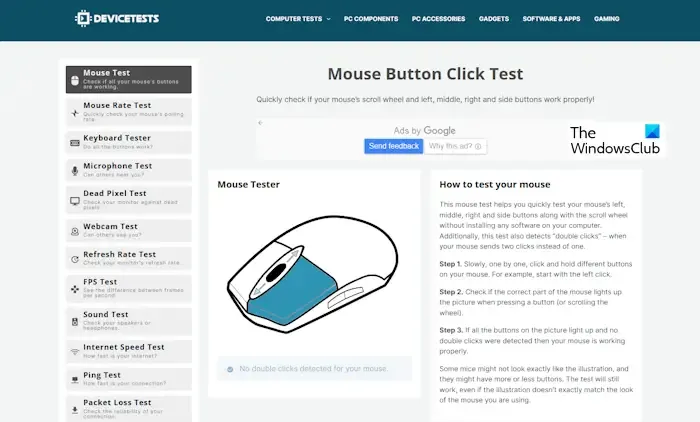
Dies ist auch ein kostenloses Maustester-Tool. Es erkennt schnell die linken, rechten, mittleren und seitlichen Tasten Ihrer Maus (sofern verfügbar) sowie das Scrollrad, wenn Sie diese drücken. Sie müssen Ihren Mausklick verwenden, um die entsprechende Maustaste hervorzuheben. Wenn die entsprechenden Schaltflächen nicht hervorgehoben sind, liegt das Problem an Ihrer Maus. Möglicherweise hat sich Staub angesammelt, wodurch der Mausklick nicht richtig funktioniert. In einem solchen Fall müssen Sie Ihre Maus ordnungsgemäß reinigen.
Um diesen Maus-Onlinetester zu verwenden, besuchen Sie devicetests.com .
4] JOLTFLY
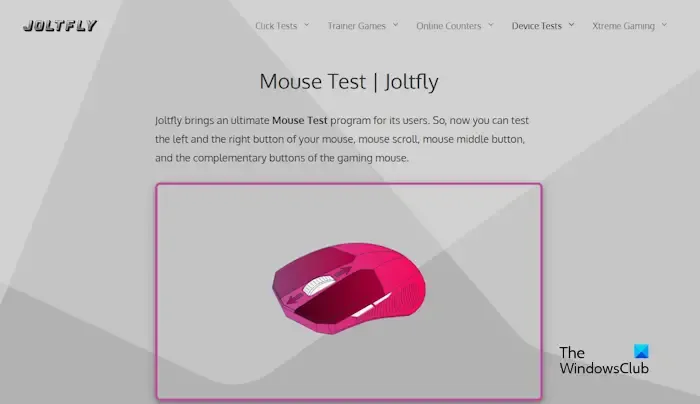
Mit diesem kostenlosen Online-Maustesttool können Benutzer auch die Seitentasten ihrer Gaming-Maus überprüfen. Wenn die Seitentasten des Mausmodells (auf der Website angezeigt) aufleuchten, funktionieren diese Tasten Ihres Mausgeräts ordnungsgemäß. Benutzer können dieses Programm auch verwenden, um Mäuse verschiedener Marken zu testen. Außerdem können Benutzer den Touchpad-Status ihres Laptops testen, ob es funktioniert oder nicht.
Um dieses Maustesttool zu verwenden, besuchen Sie joltfly.com .
5] Klicken Sie auf Geschwindigkeitstest
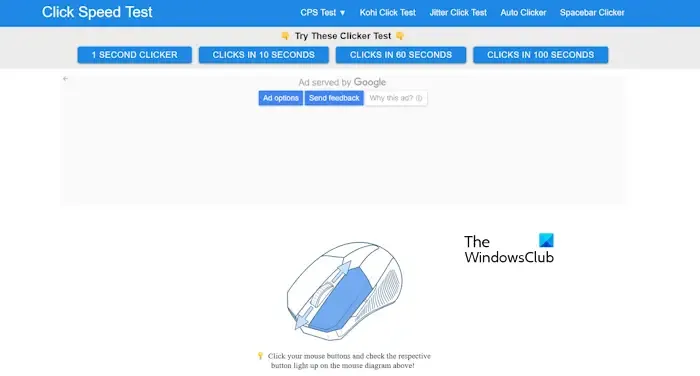
Dies ist ein weiteres kostenloses Tool zum Testen von Mäusen. Sie müssen nacheinander auf alle verfügbaren Tasten der Maus klicken. Es werden alle entsprechenden Tasten Ihrer Maus hervorgehoben. Wenn die Schaltfläche, auf die Sie klicken, nicht aufleuchtet (wird auf der Website angezeigt). Das bedeutet, dass die Schaltfläche nicht funktioniert.
Um Ihre Maus zu testen, besuchen Sie clickspeedtester.com .
Was ist Maus 4?
Maus 4 ist eine zusätzliche Taste, die nicht bei allen Mäusen verfügbar ist. Es ist normalerweise bei Gaming-Mäusen verfügbar. Wenn die Schaltfläche, auf die Sie klicken, auf dem Mausmodell (auf der Website angezeigt) nicht hervorgehoben ist, liegt das Problem möglicherweise an Ihrer Maus.
Wie kann ich meine Maussteuerung verbessern?
Es gibt viele Möglichkeiten, Ihre Maussteuerung zu verbessern. Hier sind einige Tipps. Verwenden Sie eine gute Maus und ein gutes Mauspad, wählen Sie die richtige Empfindlichkeit und üben Sie regelmäßig. Sie können auch Ihre Mauseinstellungen ändern, z. B. Zeigergeschwindigkeit, Doppelklickgeschwindigkeit usw.



Schreibe einen Kommentar